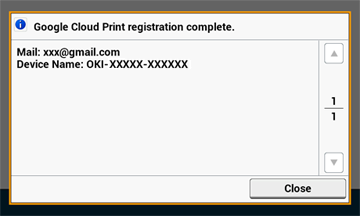Impostazione Google Cloud Print
Per utilizzare Google Cloud Print, è necessario avere un account Google. Questa sezione descrive come registrare la macchina in Google Cloud Print utilizzando un account Google.
Se si ha già un account, non sarà necessario crearne uno nuovo. Procedere al punto 3.
Promemoria
-
Per accedere al menu [Google Cloud Print (Google Cloud Print)], sono necessari nome amministratore e password. Il nome e la password dell'amministratore predefiniti di fabbrica sono rispettivamente "admin" e "aaaaaa".
-
Sebbene questo manuale descriva la procedura per impostare il server dal pannello dell'operatore, si consiglia di impostare i server dalla pagina Web della stampante se si può lavorare da un computer.
Per controllare dalla pagina Web, selezionare [Admin Setup (Configurazione amministratore)] > [Network (Rete)] > [TCP/IP] in "Informazioni sulle voci che possono essere impostati o controllati".
-
Accedere al sito Web di Google da un computer, smartphone o altro dispositivo mobile.
Sito web Google (https://accounts.google.com/signup)
-
Creare un account Google seguendo le istruzioni sullo schermo.
-
Verificare che l'indirizzo IP, il subnet mask e l'indirizzo gateway della stampante siano impostati correttamente.
-
Premere [Impostazioni periferica] sul pannello tattile.
-
Fare clic su [Stampa su Google Cloud].
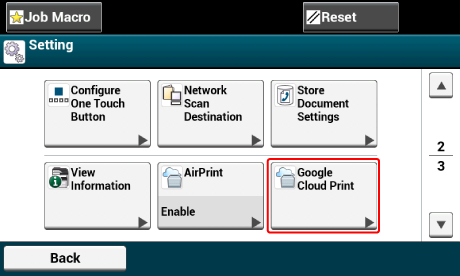
-
Fare clic su [Impostazioni Google Cloud Print].
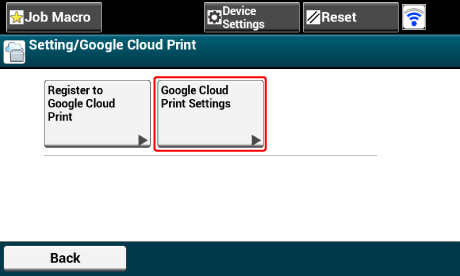
-
Immettere il nome e la password dell'amministratore e premere [OK (OK)].
Il nome e la password dell'amministratore predefiniti di fabbrica sono rispettivamente "admin" e "aaaaaa".
-
Controllare il valore di impostazione del [Server DNS (Primario)].
Dal momento che [0.0.0.0] indica che il valore non è impostato correttamente, impostare l'indirizzo IP che si adatta al proprio ambiente.
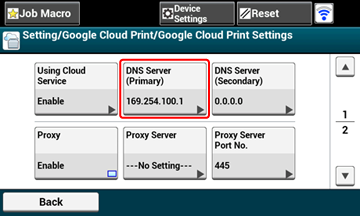
Se il è usato il DNS secondario, controllare o valore di impostazione [Server DNS (Secondario)].
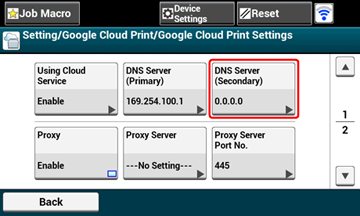
Se è utilizzato un server proxy, premere [Proxy (Proxy)] su [Enable (Si)] quindi procedere al punto 9. Se il server proxy non è usato, procedere al punto 21.
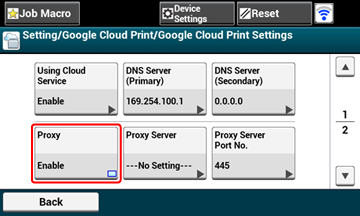
-
Premere [Server Proxy].
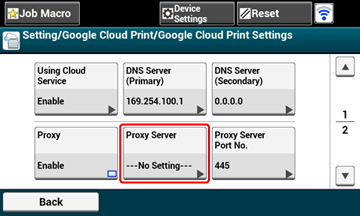
-
Immettere un nome del server.
È possibile immettere fino a 64 caratteri.
-
Premere [OK].
-
Premere [N° Porta Server Proxy].
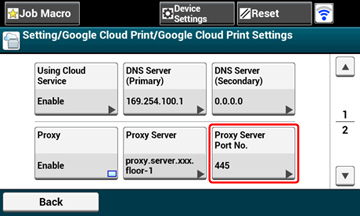
-
Immettere il numero di porta del server proxy.
-
Premere [OK].
-
Premere [ID Utente Proxy].
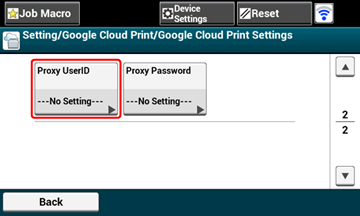
-
Immettere l'ID dell'utente proxy.
È possibile immettere fino a 64 caratteri.
-
Premere [OK].
-
Premere [Password Proxy].
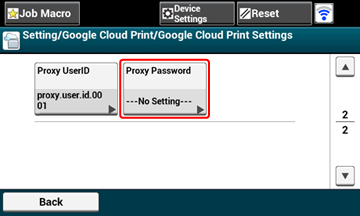
-
Immettere la password del proxy.
È possibile immettere fino a 64 caratteri.
Promemoria
Per i valori di impostazione, contattare l'amministratore di rete.
-
Premere [OK].
-
Premere [Indietro] per tornare al menu [Google Cloud Print].
-
Premere [Registra su Google Cloud Print].
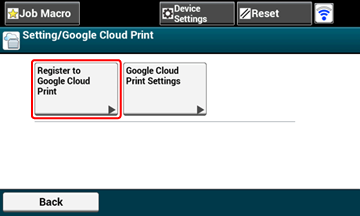
-
Immettere il nome e la password dell'amministratore e premere [OK (OK)].
Il nome e la password dell'amministratore predefiniti di fabbrica sono rispettivamente "admin" e "aaaaaa".
-
Quando il [Registra dispositivo a Google Cloud Print ? Nota: Un account Google è necessario per la registrazione.] si visualizzerà il messaggio, selezionare [Sì].
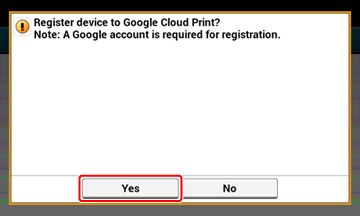
-
Verrà visualizzata l'URL di destinazione di autenticazione.
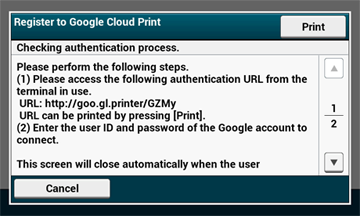
Premere [Print (Stampa)] e l'URL di destinazione di autenticazione è stampato.
Nota
-
C'è un limite di tempo per l'elaborazione della registrazione (autenticazione) (circa 10 minuti).
-
Procedere al passo 30 entro il limite temporale per completare la registrazione.
-
Se non è possibile completare entro il limite temporale ed è visualizzato un messaggio di errore, ritornare al passo 23 e quindi registrarsi nuovamente.
-
-
Accedere all'URL di autenticazione che è stato stampato nel passo 25 da un computer o da un dispositivo mobile.
-
Quando si visualizzerà la schermata di accesso all'account di Google, immettere le informazioni sull'account Google, e quindi fare clic su [Accedi].
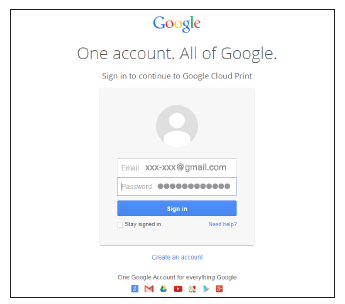
-
Quando si visualizzerà la schermata di registrazione, fare clic su [Fine registrazione della stampante].
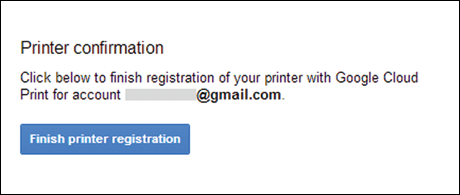
-
Attendere fino a quando si visualizzerà il messaggio [Grazie, siete pronti per partire!].
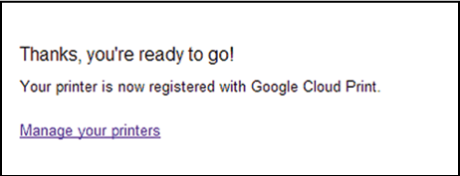
-
Quando si visualizzerà il contenuto della registrazione e il messaggio di completamento sul pannello operatore della stampante, controllare il messaggio scorrendo sullo schermo.